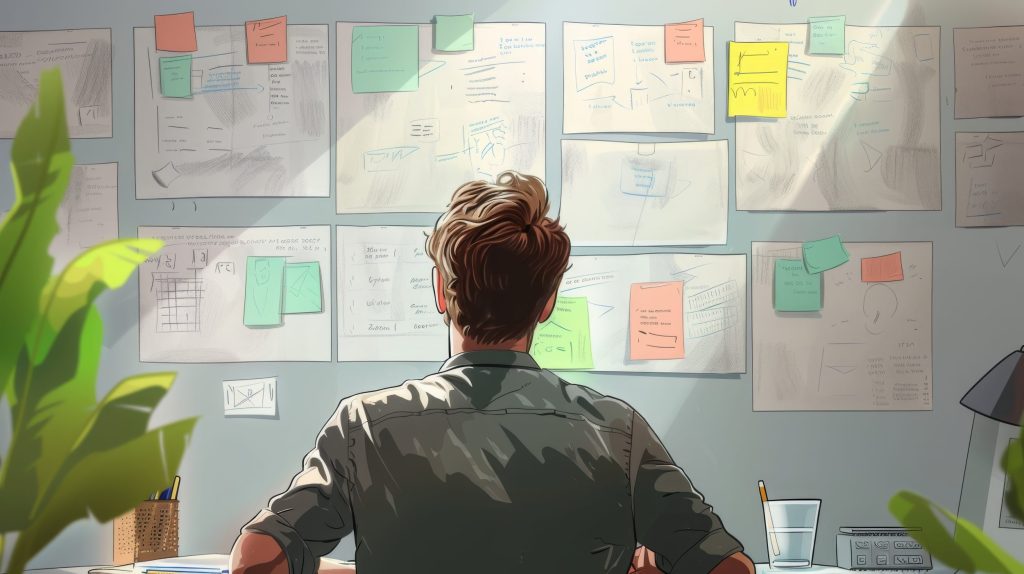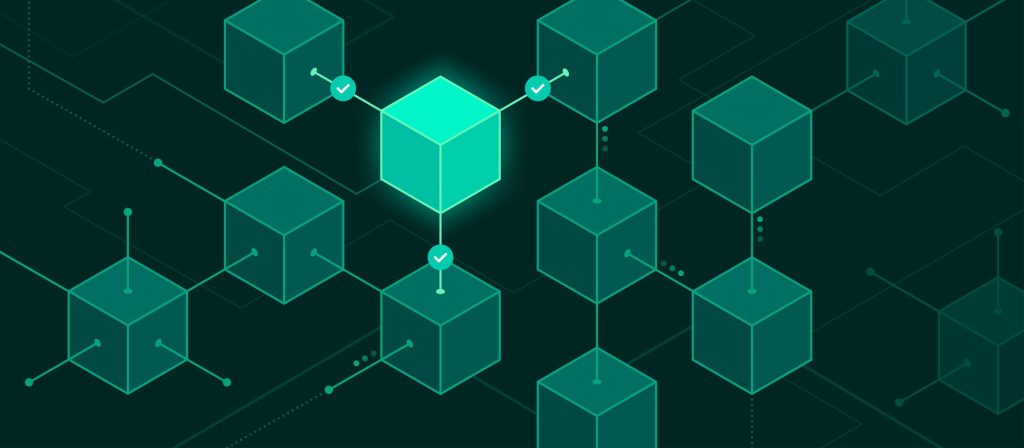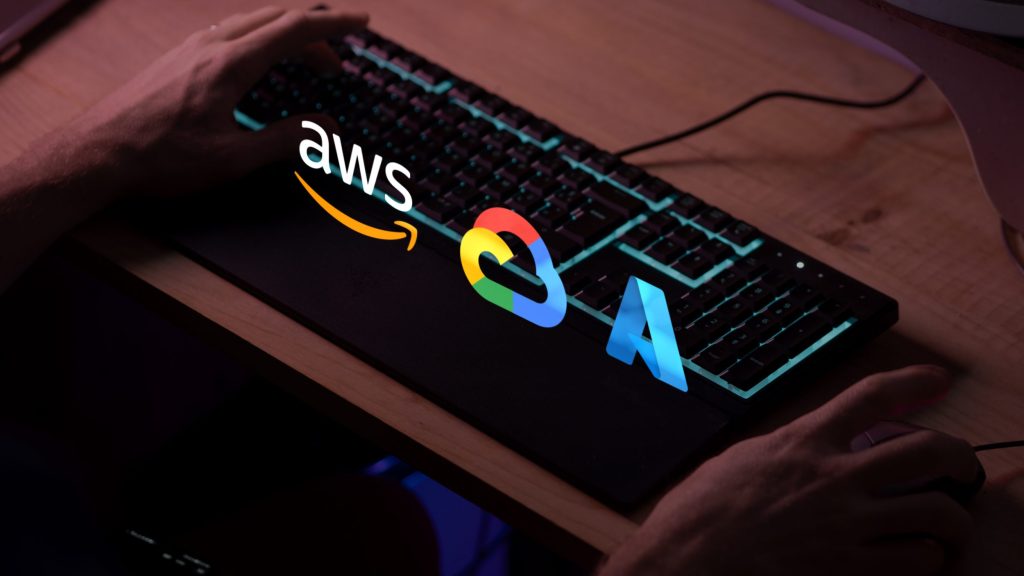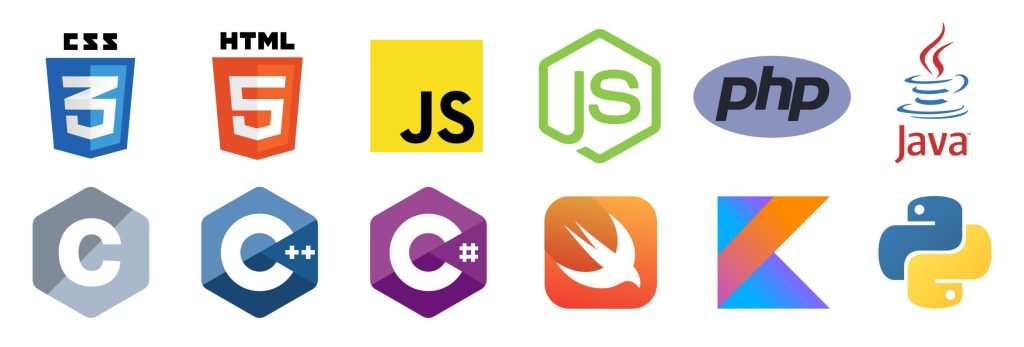エンジニアのための便利ツール15選

目次
- 1 知っておくと仕事が捗る便利ツール15選
- 2 Documatic:高度なドキュメント管理を実現するツール
- 3 transform:データの変換と整形を簡単にする強力なツール
- 4 Squoosh:画像の圧縮と最適化を手軽に行うツール
- 5 Roadmap.sh:開発者向けの学習ロードマップを提供するツール
- 6 opensourcealternative.to:オープンソースの代替ツールを見つけるためのリソース
- 7 Storybook:UIコンポーネントの開発とテストを支援するツール
- 8 Code Beautify:コードのフォーマットと美化をサポートするツール
- 9 Zapier:異なるアプリケーションを連携させる自動化ツール
- 10 ExplainShell:シェルコマンドの説明を簡単に理解するためのツール
- 11 SmallDevtools:小規模開発者向けの便利なツール群
- 12 DevHints:開発者向けのチートシートを提供するツール
- 13 BundlePhobia:npmパッケージのサイズと依存関係を分析するツール
- 14 Convertio:多機能なオンラインファイル変換ツール
- 15 Unminify:ミニファイドされたコードを元に戻すツール
- 16 Carbon:美しいコードスニペットを作成するツール
知っておくと仕事が捗る便利ツール15選
ビジネスの効率を上げるためには、適切なツールを利用することが不可欠です。
この記事では、知っておくと仕事が捗る便利ツール15選を紹介します。
これらのツールは、ドキュメント管理からデータ変換、画像圧縮、学習ロードマップ作成、オープンソースツールの代替発見まで、多岐にわたるニーズに応えます。
以下では、それぞれのツールについて詳しく説明し、どのように活用するかを見ていきます。
Documatic
Documaticは高度なドキュメント管理を実現するツールです。
このツールは、効率的にドキュメントを整理し、共有するための機能を備えています。
例えば、ドキュメントのバージョン管理やタグ付け機能により、必要な情報をすぐに見つけることができます。
さらに、Documaticはチームコラボレーションをサポートしており、複数のメンバーが同時にドキュメントを編集できる環境を提供します。
セキュリティ面でも、Documaticは高度なデータ保護機能を持ち、企業の重要な情報を安全に管理することができます。
価格も競争力があり、さまざまなプランが用意されているため、ニーズに応じた選択が可能です。
transform
transformは、データの変換と整形を簡単に行える強力なツールです。
データ分析や機械学習の前処理に最適で、複雑なデータ変換プロセスをシンプルにします。
基本的な機能としては、データのフォーマット変換、フィルタリング、並べ替え、集計などがあります。
また、transformはスクリプトの自動化をサポートしており、定期的なデータ処理を効率的に行うことができます。
他のデータ変換ツールと比較しても、高いパフォーマンスと使いやすさを兼ね備えており、多くのユーザーから高い評価を得ています。
導入事例としては、データサイエンティストやエンジニアが業務効率化のために利用しているケースが多く報告されています。
Squoosh
Squooshは、画像の圧縮と最適化を手軽に行えるツールです。
このツールを使うことで、画像のファイルサイズを大幅に削減し、Webサイトの表示速度を向上させることができます。
基本機能としては、JPEGやPNG形式の画像を圧縮する機能があり、圧縮前後の画像を比較して最適な設定を見つけることができます。
Squooshは、特にWebデザイナーや開発者に人気があり、多くのWebサイトで利用されています。
他の画像圧縮ツールと比較しても、無料で使えることや、ブラウザ上で動作する手軽さが特徴です。
また、Squooshを使った具体的な活用例として、画像の圧縮によってページの読み込み速度が改善された事例が多数あります。
Roadmap.sh
Roadmap.shは、開発者向けに学習ロードマップを提供するツールです。
プログラミング言語やフレームワークの習得を効率的に進めるためのガイドラインを提供し、どのような順序で学習を進めるべきかを視覚的に示してくれます。
基本機能としては、各分野ごとに詳細な学習項目がリスト化されており、進捗状況を管理する機能も備えています。
Roadmap.shを活用することで、自己学習の計画が立てやすくなり、スキルアップの効率が向上します。
他の学習ツールとの比較でも、視覚的な学習支援が特徴で、多くの開発者から支持されています。
具体的な導入事例としては、キャリアチェンジを目指すエンジニアや、新しい技術を習得したいプロフェッショナルが利用しているケースが挙げられます。
opensourcealternative.to
opensourcealternative.toは、商用ソフトウェアの代替となるオープンソースツールを見つけるためのリソースです。
このサイトを利用することで、コスト削減やカスタマイズの柔軟性を求めるユーザーが、ニーズに合ったオープンソースツールを簡単に見つけることができます。
基本機能としては、商用ツールの名前を入力すると、その代替となるオープンソースプロジェクトのリストが表示され、各ツールの特徴や評価を比較できます。
また、オープンソースツールの選定基準や導入メリットについても詳しく解説されており、初心者でも安心して利用できます。
他のオープンソースリソースサイトと比較しても、分かりやすいインターフェースと充実した情報量が評価されており、多くの企業や個人が活用しています。
具体的な活用例としては、企業のITコスト削減プロジェクトや、教育機関でのオープンソースソフトウェアの導入事例が多数報告されています。
Documatic:高度なドキュメント管理を実現するツール
Documaticの基本機能と使い方
Documaticは、企業やチームが効率的にドキュメントを管理できるように設計されたツールです。
基本機能として、ドキュメントの作成、編集、共有、検索が容易に行えます。
タグ付けやフォルダ分けなどの整理機能も充実しており、大量のドキュメントでも迅速に必要な情報にアクセス可能です。
また、バージョン管理機能により、ドキュメントの変更履歴を追跡し、過去のバージョンに簡単に戻ることができます。
使い方は非常に直感的で、ユーザーインターフェースもわかりやすいため、初めての利用者でもすぐに操作に慣れることができます。
Documaticを使った効率的なドキュメント整理方法
Documaticを活用することで、ドキュメントの整理が格段に効率化されます。
例えば、タグ機能を利用してドキュメントに関連するキーワードを設定することで、検索性を高めることができます。
また、フォルダやサブフォルダを適切に配置することで、ドキュメントの階層を整理しやすくなります。
さらに、Documaticの自動整理機能を使えば、特定の条件に基づいてドキュメントを自動的に分類することができ、手動での整理作業を大幅に削減できます。
これにより、時間の節約と作業効率の向上が図れます。
チーム全体での共有フォルダを設定し、役割に応じたアクセス権を設定することで、情報の漏洩を防ぎつつ、必要なメンバーがすぐに必要なドキュメントにアクセスできる環境を構築することが可能です。
Documaticのチームコラボレーション機能の活用法
Documaticは、チーム内でのコラボレーションを強力にサポートします。
複数のメンバーが同時にドキュメントを編集できるリアルタイム共同編集機能により、効率的な共同作業が実現します。
また、コメント機能やチャット機能を活用することで、ドキュメント内で直接フィードバックを交換することができ、メールや別のコミュニケーションツールを使わずにスムーズに意見交換が可能です。
ドキュメントの変更履歴を確認することで、誰がどの部分を編集したのかを簡単に把握でき、編集ミスや誤解を防ぐことができます。
さらに、プロジェクトごとにドキュメントを整理し、関係者全員がアクセスできるようにすることで、プロジェクトの進行状況を常に把握しやすくなります。
Documaticのセキュリティとデータ保護について
Documaticは、企業の重要な情報を安全に管理するための高度なセキュリティ機能を備えています。
データの暗号化や二要素認証など、セキュリティ対策が充実しており、不正アクセスや情報漏洩のリスクを最小限に抑えることができます。
また、ユーザーごとにアクセス権を細かく設定できるため、特定のドキュメントやフォルダに対するアクセス権を制限することが可能です。
バックアップ機能も充実しており、定期的にデータを自動でバックアップし、万が一のデータ損失にも迅速に対応できます。
これにより、企業は安心して重要なドキュメントを管理することができます。
Documaticの価格とプランの比較
Documaticは、さまざまなニーズに対応するために複数の価格プランを提供しています。
基本的な機能を備えた無料プランから、より高度な機能を利用できる有料プランまで、ユーザーの要件に応じて選択できます。
無料プランでは、個人利用や小規模なチーム向けに必要最低限の機能が提供されますが、制限があるため、大規模なプロジェクトには有料プランが推奨されます。
有料プランでは、より多くのストレージ容量や、優先的なサポート、追加のセキュリティ機能などが含まれています。
企業向けにはカスタマイズ可能なエンタープライズプランも用意されており、特定のニーズに応じたサービスを提供することが可能です。
Documaticの価格設定は競争力があり、コストパフォーマンスに優れているため、多くの企業で採用されています。
transform:データの変換と整形を簡単にする強力なツール
transformの基本機能と使い方
transformは、データの変換と整形を簡単に行える強力なツールです。
基本的な機能には、データのフォーマット変換、フィルタリング、並べ替え、集計などがあります。
これらの機能を使うことで、複雑なデータ処理をシンプルに実行できます。
例えば、CSVファイルをJSON形式に変換する、特定の条件に基づいてデータを抽出する、データをソートして視覚的に理解しやすくするなどの操作が可能です。
transformの使い方は直感的で、ドラッグ&ドロップ操作やシンプルなUIを利用して、誰でも簡単にデータ変換が行えます。
また、スクリプトの自動化をサポートしており、定期的なデータ処理を効率化することができます。
データ変換の具体例とベストプラクティス
transformを利用したデータ変換の具体例として、売上データの集計や分析が挙げられます。
例えば、月次の売上データを地域別に集計し、グラフ化することで、売上の傾向や地域ごとのパフォーマンスを視覚的に把握することができます。
また、フィルタリング機能を使って特定の商品カテゴリや期間のデータを抽出し、詳細な分析を行うことも可能です。
ベストプラクティスとしては、まずデータのクレンジングを行い、欠損値や異常値を除去することが重要です。
次に、適切なフォーマットに変換し、分析に必要なデータのみを抽出・整理します。
最後に、集計やソートを行い、データを視覚化することで、より直感的にデータの意味を理解できるようになります。
transformを使用したデータ整形の自動化
transformを使用することで、データ整形のプロセスを自動化することができます。
例えば、定期的に更新されるデータセットを自動的に処理し、必要な形式に変換するスクリプトを作成することが可能です。
この自動化により、手動でのデータ処理の手間を省き、作業効率を大幅に向上させることができます。
さらに、複数のデータソースを統合し、一元的に管理することも可能です。
これにより、異なるフォーマットのデータを統一し、分析やレポート作成の基盤を整えることができます。
自動化されたプロセスは、スケジュールに従って定期的に実行されるため、常に最新のデータを基に分析を行うことができ、ビジネスの意思決定をサポートします。
他のデータ変換ツールとの比較
transformは、他のデータ変換ツールと比較しても非常に優れた機能を持っています。
例えば、使いやすさや直感的なインターフェースは、初心者でも簡単に操作できる点で評価が高いです。
また、高速なデータ処理能力と幅広いフォーマット対応が特徴で、様々なデータソースからの入力をスムーズに行えます。
他のツールと比較しても、特にカスタマイズ性が高く、ユーザーの特定のニーズに応じた設定やスクリプトの作成が可能です。
さらに、サポート体制も充実しており、困ったときには迅速にサポートを受けられる点も大きなメリットです。
総じて、transformはデータ変換のための万能ツールとして、多くのユーザーから信頼を得ています。
transformの導入事例とユーザーの声
transformの導入事例としては、データ分析を行う企業や機関が多く利用しています。
例えば、大手小売業者が売上データの分析に使用し、在庫管理やマーケティング戦略の立案に役立てているケースがあります。
また、教育機関では学生の成績データを管理し、成績分析やレポート作成に利用されています。
ユーザーの声としては、「使いやすくて直感的なインターフェースが気に入っている」「データ処理が非常に速く、業務の効率が大幅に向上した」「サポートが充実しており、安心して利用できる」といったポジティブなフィードバックが多く寄せられています。
これらの導入事例とユーザーの声は、transformが信頼できるデータ変換ツールであることを示しています。
Squoosh:画像の圧縮と最適化を手軽に行うツール
Squooshの基本機能と使い方
Squooshは、画像の圧縮と最適化を簡単に行える無料のオンラインツールです。
基本機能としては、JPEG、PNG、WebPなどの画像形式をサポートしており、圧縮率を調整しながら、画像の品質を維持することができます。
使い方は非常に簡単で、ブラウザ上で画像をドラッグ&ドロップするだけで圧縮が始まります。
圧縮後の画像は、元の画像と並べて表示されるため、品質の変化をリアルタイムで確認できます。
さらに、画像のサイズ変更やクロッピング、色調整などの追加機能も備えており、Webデザイナーや開発者にとって非常に便利です。
画像圧縮の効果と具体的な事例
画像圧縮の主な効果は、Webページの読み込み速度の向上とデータ転送量の削減です。
例えば、大きな画像ファイルをそのままWebページに掲載すると、ページの読み込みに時間がかかり、ユーザーの離脱率が高くなります。
Squooshを使って画像を圧縮することで、ファイルサイズを大幅に削減し、ページの表示速度を向上させることができます。
具体的な事例としては、ECサイトで商品画像を圧縮し、ページの読み込み速度が改善された結果、コンバージョン率が向上したケースがあります。
また、ブログやニュースサイトでも、画像の圧縮によってユーザー体験が向上し、ページビュー数が増加した事例が報告されています。
Squooshを使ったWebサイトのパフォーマンス向上
Squooshを活用することで、Webサイトのパフォーマンスを大幅に向上させることができます。
具体的には、画像の圧縮によりページの読み込み速度が速くなり、ユーザーの離脱を防ぐことができます。
また、モバイルユーザーにとっても、データ転送量が少なくなるため、快適にWebサイトを閲覧できるようになります。
さらに、SEOの観点からも、ページの読み込み速度は検索エンジンのランキングに影響を与えるため、Squooshを使った画像圧縮はSEO対策としても有効です。
具体的な手順としては、まずSquooshに画像をアップロードし、圧縮率を調整して最適なバランスを見つけます。
その後、圧縮された画像をWebサイトにアップロードし、ページのパフォーマンスを測定することで、具体的な改善効果を確認できます。
他の画像圧縮ツールとの比較
Squooshは、他の画像圧縮ツールと比較しても多くの利点があります。
まず、ブラウザベースで動作するため、インストールや設定が不要で、どのデバイスからでも簡単にアクセスできます。
また、圧縮前後の画像をリアルタイムで比較できるインターフェースが非常に使いやすく、初心者でも直感的に操作できます。
さらに、JPEG、PNG、WebPなど複数の画像形式をサポートしているため、様々な用途に対応できます。
他のツールと比べても、圧縮率と画質のバランスが優れており、高品質な圧縮が可能です。
総じて、Squooshは無料でありながら多機能で使いやすい画像圧縮ツールとして、多くのユーザーから高い評価を得ています。
Squooshの活用法と裏技
Squooshをさらに効果的に活用するための裏技として、複数の画像を一括で圧縮する方法があります。
通常、Squooshでは一度に一つの画像しか処理できませんが、ブラウザのタブを複数開いて同時に複数の画像を圧縮することで、作業効率を高めることができます。
また、Squooshはオフラインモードでも動作するため、インターネット接続が不安定な環境でも利用できます。
さらに、色調整やリサイズ機能を駆使して、画像を最適な形に仕上げることができます。
例えば、Webページに合わせて画像の幅を調整したり、特定の色合いを強調することで、視覚的なインパクトを高めることができます。
これらの裏技を活用することで、Squooshをより効果的に使いこなし、Webサイトのパフォーマンスをさらに向上させることができます。
Roadmap.sh:開発者向けの学習ロードマップを提供するツール
Roadmap.shの基本機能と使い方
Roadmap.shは、開発者が効率的にスキルを習得するための学習ロードマップを提供するツールです。
基本機能として、プログラミング言語やフレームワーク、ツールの学習順序を視覚的に示すロードマップが用意されています。
これにより、初心者から上級者まで、どのスキルをどの順序で学べば良いかが一目でわかります。
使い方は非常にシンプルで、公式サイトにアクセスし、自分の興味や必要に応じたロードマップを選択するだけです。
各学習項目には詳細な解説やリンクが付いており、効率的に学習を進めることができます。
学習ロードマップの活用方法と効果
学習ロードマップを活用することで、自己学習の効率が大幅に向上します。
例えば、フロントエンド開発者を目指す場合、HTML、CSS、JavaScriptといった基本技術から始め、ReactやVue.jsなどのフレームワーク、さらにビルドツールやデプロイメントまで、段階的に学習を進めることができます。
これにより、どのスキルをどのタイミングで学べば良いかが明確になり、学習の迷いを減らすことができます。
具体的な効果として、学習の進捗が可視化されるため、モチベーションの維持にも役立ちます。
また、学習の過程でわからないことがあれば、ロードマップにリンクされたリソースを参照することで、効率的に問題を解決できます。
Roadmap.shを使ったスキルアップの具体例
Roadmap.shを利用してスキルアップを図る具体例として、バックエンド開発者を目指すケースが挙げられます。
まず、基礎となるプログラミング言語(例:PythonやJava)を習得し、その後、データベース管理(例:SQLやNoSQL)、サーバー構築、API設計といった項目を順次学習します。
各ステップで習得すべき具体的な技術やツールが示されているため、学習の方向性が明確になります。
例えば、Pythonの学習後にはFlaskやDjangoといったフレームワークを学び、さらにDockerやKubernetesなどのデプロイツールを学ぶことで、実践的なスキルを身につけることができます。
これにより、効率的かつ体系的にスキルアップを図ることが可能です。
他の学習ツールとの比較
Roadmap.shは、他の学習ツールと比較しても独自の特徴があります。
例えば、視覚的に学習の順序が示されているため、初心者でもどのスキルから始めれば良いかが一目でわかります。
これは、テキストベースの学習リソースでは得られないメリットです。
また、各項目には関連するリソースがリンクされており、必要な情報にすぐにアクセスできる点も大きな利点です。
他のツールと比較しても、特に自己学習においては、ロードマップ形式の利便性が際立ちます。
さらに、コミュニティによるフィードバックが活発で、常に最新の情報が反映されている点も評価されています。
Roadmap.shの導入事例とユーザーの声
Roadmap.shの導入事例として、個人開発者や教育機関での活用が挙げられます。
個人開発者は、自分のスキルアップ計画を立てる際にロードマップを参考にし、効率的に学習を進めています。
また、教育機関では、学生に対して体系的なカリキュラムを提供するためにロードマップを利用しています。
ユーザーの声としては、「学習の進め方が明確になり、迷わずに学習できる」「各項目が詳細に解説されており、理解しやすい」「コミュニティが活発で、常に最新の情報が得られる」といったポジティブなフィードバックが多く寄せられています。
これらの事例とユーザーの声は、Roadmap.shが効果的な学習支援ツールであることを示しています。
opensourcealternative.to:オープンソースの代替ツールを見つけるためのリソース
opensourcealternative.toの基本機能と使い方
opensourcealternative.toは、商用ソフトウェアの代替となるオープンソースツールを見つけるためのリソースサイトです。
このサイトを利用することで、コスト削減やカスタマイズの柔軟性を求めるユーザーが、ニーズに合ったオープンソースツールを簡単に見つけることができます。
基本機能としては、商用ツールの名前を入力すると、その代替となるオープンソースプロジェクトのリストが表示され、各ツールの特徴や評価を比較できます。
使い方は非常に簡単で、特定の商用ソフトウェアの名前を検索ボックスに入力するだけで、その代替ツールの一覧が表示されます。
オープンソースツールの選定基準とメリット
オープンソースツールを選定する際の基準として、まず信頼性とコミュニティの活発さが挙げられます。
オープンソースプロジェクトは、多くの開発者によって維持・更新されているため、コミュニティが活発であれば、バグの修正や新機能の追加が迅速に行われる可能性が高いです。
また、ライセンスの種類も重要なポイントです。
商用利用や改変が許可されているライセンスを選ぶことで、企業のニーズに合わせた柔軟な利用が可能になります。
オープンソースツールのメリットとしては、まずコスト削減が挙げられます。
商用ソフトウェアと異なり、ライセンス費用が不要なため、導入コストを大幅に削減できます。
また、ソースコードが公開されているため、必要に応じてカスタマイズが可能であり、自社のニーズに最適な形に調整することができます。
具体的なオープンソースの代替ツールの紹介
具体的なオープンソースの代替ツールとして、以下のような例があります。
Photoshopの代替としては、GIMP(GNU Image Manipulation Program)が有名です。
GIMPは、多機能な画像編集ソフトウェアであり、無料で利用できるため、多くのユーザーに支持されています。
Microsoft Officeの代替としては、LibreOfficeが挙げられます。
LibreOfficeは、ワードプロセッサやスプレッドシート、プレゼンテーションソフトなどを含む総合オフィススイートであり、機能も豊富です。
さらに、Slackの代替としては、MattermostやRocket.Chatがあり、どちらもチームコミュニケーションを円滑にするための強力なツールです。
これらのツールは、商用ソフトウェアに匹敵する機能を提供しつつ、オープンソースのメリットを享受できます。
他のオープンソースリソースサイトとの比較
opensourcealternative.toは、他のオープンソースリソースサイトと比較しても非常に便利で使いやすいです。
まず、インターフェースがシンプルで直感的なため、検索が容易です。
また、商用ソフトウェアごとに代替ツールが一覧表示されるため、比較検討がしやすいです。
他のサイトでは、オープンソースツールのリストが膨大で、必要な情報にアクセスするのが難しい場合がありますが、opensourcealternative.toでは、特定の商用ソフトウェアに焦点を当てることで、目的のツールを迅速に見つけることができます。
また、各ツールの評価やレビューも掲載されており、導入前に他のユーザーの意見を参考にできる点も大きな利点です。
opensourcealternative.toの活用法と事例
opensourcealternative.toを活用することで、企業や個人がコストを抑えつつ、必要な機能を持つツールを見つけることができます。
具体的な活用事例として、スタートアップ企業が初期コストを抑えるために商用ソフトウェアの代替ツールを導入したケースがあります。
例えば、Adobe Creative Cloudの代替としてGIMPやInkscapeを使用し、デザイン作業を行っています。
また、教育機関では、学生にオープンソースツールを使用させることで、ライセンス費用を削減しつつ、実践的なスキルを身につけさせることができる事例もあります。
これらの活用事例は、opensourcealternative.toが多くのユーザーにとって有用なリソースであることを示しています。
Storybook:UIコンポーネントの開発とテストを支援するツール
Storybookの基本機能と使い方
Storybookは、UIコンポーネントを独立して開発・テストするためのオープンソースツールです。
基本機能として、各コンポーネントのビジュアルテストを行い、動作を確認するためのインタラクティブな環境を提供します。
Storybookを使えば、コンポーネントを他のアプリケーションから切り離して開発できるため、UIの一貫性を保ちつつ、バグを早期に発見・修正することが可能です。
使い方はシンプルで、Storybookの公式ドキュメントに従ってプロジェクトにインストールし、設定を行うことで、すぐにコンポーネントの開発を始めることができます。
Storybookを使った効率的なUI開発方法
Storybookを活用することで、UIコンポーネントの開発プロセスが大幅に効率化されます。
具体的には、コンポーネントごとに「ストーリー」を作成し、それぞれの状態やバリエーションを視覚的に確認することができます。
これにより、デザイナーと開発者のコミュニケーションがスムーズになり、デザインの一貫性を維持しやすくなります。
例えば、ボタンコンポーネントの場合、異なる色やサイズ、状態(押下時、無効時など)をすべてストーリーとして定義し、実際の使用シナリオを再現することができます。
これにより、デザインの確認やフィードバックが迅速に行えるため、開発スピードが向上します。
Storybookのアドオンと拡張機能
Storybookには、開発をさらに効率化するためのさまざまなアドオンと拡張機能が用意されています。
例えば、アクセシビリティチェックを自動で行う「@storybook/addon-a11y」、コンポーネントの使用例をドキュメントとして自動生成する「@storybook/addon-docs」、ビジュアルテストを自動化する「@storybook/addon-viewport」などがあります。
これらのアドオンを活用することで、開発プロセスを大幅に効率化し、品質を向上させることができます。
アドオンの導入も簡単で、npmやyarnを使って追加するだけで利用できます。
他のUI開発ツールとの比較
Storybookは、他のUI開発ツールと比較しても多くの利点があります。
例えば、ビジュアルテストやインタラクティブなUI開発環境を提供する点で、特にフロントエンド開発者にとって有用です。
また、React、Vue、Angularなど、さまざまなフレームワークに対応しており、プロジェクトに依存せずに導入できる柔軟性があります。
他のツールと比べても、Storybookのコミュニティは非常に活発であり、定期的にアップデートが行われているため、最新の開発トレンドに対応しやすい点も魅力です。
総じて、UIコンポーネントの開発とテストにおいて、Storybookは信頼性と使いやすさを兼ね備えたツールと言えます。
Storybookの導入事例とユーザーの声
Storybookの導入事例としては、大規模なフロントエンドプロジェクトでの利用が多く報告されています。
例えば、AirbnbやLyftなどの企業がStorybookを活用してUIコンポーネントの開発と管理を行っています。
ユーザーの声としては、「コンポーネントの開発が効率化され、バグの発見が早くなった」「デザイナーと開発者のコラボレーションがスムーズになった」「アクセシビリティチェックやビジュアルテストが簡単に行えるようになった」といったポジティブなフィードバックが多く寄せられています。
これらの導入事例とユーザーの声は、StorybookがUI開発において強力なツールであることを示しています。
Code Beautify:コードのフォーマットと美化をサポートするツール
Code Beautifyの基本機能と使い方
Code Beautifyは、さまざまなプログラミング言語のコードをフォーマットし、美化するためのオンラインツールです。
基本機能として、コードのインデントや改行、空白の整形を行い、読みやすいコードに変換します。
対応言語はHTML、CSS、JavaScript、JSON、XMLなど多岐にわたり、デベロッパーが日常的に使用するほとんどの言語に対応しています。
使い方は非常に簡単で、Webブラウザ上でコードをコピー&ペーストし、ボタンをクリックするだけでフォーマットが完了します。
これにより、コードの可読性が向上し、バグの発見や修正が容易になります。
コードフォーマットの重要性と効果
コードフォーマットは、プログラミングにおいて非常に重要な作業の一つです。
整ったフォーマットのコードは、読みやすく理解しやすいため、開発効率が向上します。
特にチーム開発においては、コードの一貫性を保つことが重要であり、フォーマットが整っていないコードは誤解やバグの原因となることがあります。
Code Beautifyを使うことで、チーム全体で同じフォーマットのコードを書くことができ、コードレビューやメンテナンスが容易になります。
さらに、整ったフォーマットのコードは、ドキュメントとしても優れており、後からプロジェクトに参加したメンバーもスムーズに理解することができます。
Code Beautifyの追加機能と活用方法
Code Beautifyは、コードのフォーマット以外にもさまざまな追加機能を提供しています。
例えば、コードの圧縮機能を使えば、HTMLやCSS、JavaScriptのコードを最小限のサイズに圧縮し、Webページの読み込み速度を向上させることができます。
また、JSONやXMLのバリデーション機能を使えば、データ構造の整合性を確認し、エラーを事前に発見することができます。
さらに、コードのコンバート機能を活用することで、異なる言語間でのコード変換も簡単に行えます。
これらの追加機能を駆使することで、Code Beautifyは単なるフォーマットツールに留まらず、開発全般における強力なサポートツールとして活用できます。
他のコードフォーマットツールとの比較
Code Beautifyは、他のコードフォーマットツールと比較しても多くの利点があります。
まず、オンラインベースで動作するため、インストールや設定が不要で、どのデバイスからでも利用できる点が魅力です。
また、対応言語が非常に多いため、デベロッパーが複数のプロジェクトで一貫して使用できる汎用性があります。
さらに、インターフェースが直感的で使いやすく、初めて利用するユーザーでも簡単に操作できる点も大きなメリットです。
他のツールと比べても、高速かつ正確なフォーマット処理が可能であり、多くのユーザーから高い評価を得ています。
Code Beautifyの導入事例とユーザーの声
Code Beautifyの導入事例として、Web開発やデータ解析を行う企業が多く利用しています。
例えば、フロントエンド開発者がHTMLやCSS、JavaScriptのコードを整形するために日常的に使用しています。
また、データサイエンティストがJSONやXMLのデータを整形・バリデーションするために活用しています。
ユーザーの声としては、「コードの見た目が整い、可読性が大幅に向上した」「オンラインで手軽に使えるため、どこでも利用できるのが便利」「フォーマット処理が非常に速く、作業効率が上がった」といったポジティブなフィードバックが多く寄せられています。
これらの事例とユーザーの声は、Code Beautifyが開発現場で広く支持されていることを示しています。
Zapier:異なるアプリケーションを連携させる自動化ツール
Zapierの基本機能と使い方
Zapierは、異なるアプリケーション間の連携を自動化するためのツールです。
基本機能として、ユーザーが「Zap」と呼ばれる自動化ワークフローを作成し、異なるアプリケーション間でデータの転送やトリガーイベントの設定を行います。
例えば、Google Sheetsに新しい行が追加されたら、自動的にSlackに通知を送るといった連携が簡単に設定できます。
使い方は非常にシンプルで、Zapierのダッシュボードから使用したいアプリケーションを選択し、トリガーとアクションを設定するだけです。
これにより、手動で行っていた煩雑な作業を自動化し、業務効率を大幅に向上させることができます。
Zapierを使った業務効率化の具体例
Zapierを活用することで、さまざまな業務プロセスを自動化し、効率化することが可能です。
例えば、マーケティングチームでは、新しいリードがCRMシステムに追加された際に、自動的にメールマーケティングツールに連携し、フォローアップメールを送信するワークフローを設定できます。
また、カスタマーサポートチームでは、サポートチケットが作成された際に、自動でTrelloのボードにタスクを作成し、担当者に通知するプロセスを自動化できます。
これにより、手動で行っていた作業を省略し、重要な業務に集中できるようになります。
Zapierのアプリケーション連携の拡張性
Zapierは、非常に多くのアプリケーションと連携できる点が大きな特徴です。
現在、3000以上のアプリケーションと連携可能であり、これによりあらゆる業務プロセスを自動化することができます。
例えば、Google Drive、Dropbox、Slack、Salesforce、HubSpotなど、広く利用されているアプリケーションとの連携が可能です。
また、ZapierのAPIを利用することで、カスタムアプリケーションとの連携も実現できます。
これにより、企業独自の業務プロセスに合わせた柔軟な自動化が可能となり、業務の効率化をさらに推進できます。
他の自動化ツールとの比較
Zapierは、他の自動化ツールと比較しても多くの優れた点があります。
まず、インターフェースが直感的で使いやすいため、プログラミングの知識がなくても簡単にワークフローを作成できます。
また、対応アプリケーションの数が非常に多く、どんな業務プロセスにも対応できる柔軟性があります。
他のツールと比較しても、Zapierのワークフロー作成はシンプルかつ強力であり、複雑な自動化も容易に設定できます。
さらに、Zapierのサポートも充実しており、問題が発生した際には迅速に対応してくれる点も評価されています。
Zapierの導入事例とユーザーの声
Zapierの導入事例としては、スタートアップ企業から大企業まで幅広い業種で利用されています。
例えば、Eコマース企業が受注管理を自動化するためにZapierを導入し、注文が入るたびに自動で在庫管理システムと連携させることで、業務効率を大幅に向上させた事例があります。
また、マーケティングエージェンシーがクライアントのデータを自動で収集・分析し、レポート作成を効率化するためにZapierを活用しています。
ユーザーの声としては、「手動で行っていた作業が自動化され、時間の節約ができるようになった」「複数のツールを連携させることで、業務プロセスがスムーズに進むようになった」「Zapierを使うことで、プログラミングの知識がなくても複雑な自動化が実現できる」といったポジティブなフィードバックが多く寄せられています。
ExplainShell:シェルコマンドの説明を簡単に理解するためのツール
ExplainShellの基本機能と使い方
ExplainShellは、シェルコマンドの各部分を詳細に解説するためのツールです。
基本機能として、ユーザーが入力したシェルコマンドを解析し、各コマンドやオプションの意味を表示します。
これにより、初心者から上級者まで、シェルコマンドの理解を深めることができます。
使い方はシンプルで、Webサイト上の入力フィールドにコマンドを入力するだけで、各部分の説明が表示されます。
例えば、「grep -r ‘search_term’ /path/to/directory」と入力すると、「grep」コマンドの機能、「-r」オプションの意味、「search_term」の検索対象、「/path/to/directory」の検索場所がそれぞれ解説されます。
シェルコマンドの学習におけるExplainShellの役立ち方
ExplainShellは、シェルコマンドの学習を効率化するための強力なツールです。
シェルスクリプトを学び始めたばかりの初心者にとって、複雑なコマンドやオプションの意味を理解するのは難しいことがあります。
ExplainShellを使えば、各コマンドの構成要素が視覚的に分かりやすく表示されるため、理解が深まります。
また、コマンドの実行前に意味を確認することで、誤ったコマンドを実行してシステムに影響を与えるリスクを減らすことができます。
具体的な利用例として、日常的に使うコマンドの意味を再確認したり、新しいコマンドを学ぶ際にExplainShellを参照することで、知識を体系的に積み重ねることができます。
他のシェルコマンド解説ツールとの比較
ExplainShellは、他のシェルコマンド解説ツールと比較しても多くの利点があります。
まず、Webベースで動作するため、インストール不要でどのデバイスからでもアクセスできます。
また、インターフェースがシンプルで直感的であり、初心者でも簡単に使いこなせます。
他のツールと比べて、ExplainShellは特に詳細な解説を提供する点で優れており、各コマンドやオプションの公式ドキュメントへのリンクも表示されます。
これにより、より深い理解を得るための情報源が豊富であることが大きなメリットです。
総じて、ExplainShellはシェルコマンドの学習と理解において、使いやすさと情報の豊富さを兼ね備えたツールです。
ExplainShellの導入事例とユーザーの声
ExplainShellの導入事例としては、IT教育機関や企業の技術研修プログラムでの利用が多く報告されています。
例えば、プログラミングスクールでは、シェルスクリプトの授業でExplainShellを使用し、学生がコマンドの意味を自分で調べることで学習効果を高めています。
また、企業の技術研修では、新入社員がシェルコマンドを学ぶ際にExplainShellを使い、効率的に知識を身につけています。
ユーザーの声としては、「コマンドの意味を直感的に理解できる」「公式ドキュメントへのリンクが便利」「初心者にも分かりやすい」といったポジティブなフィードバックが多く寄せられています。
これらの事例とユーザーの声は、ExplainShellが学習ツールとして非常に有用であることを示しています。
SmallDevtools:小規模開発者向けの便利なツール群
SmallDevtoolsの基本機能と使い方
SmallDevtoolsは、小規模開発者向けに設計された一連の便利なツールを提供するオンラインプラットフォームです。
基本機能として、コードの圧縮やフォーマット、データ変換、画像の最適化など、開発作業を効率化するための多彩なツールが揃っています。
使い方は非常に簡単で、ブラウザ上で必要なツールを選択し、入力フィールドにデータを貼り付けてボタンをクリックするだけで結果が得られます。
例えば、JavaScriptコードのミニファイや、JSONデータの整形、画像の圧縮など、日常的な開発タスクをスムーズにこなすことができます。
SmallDevtoolsを使った開発効率の向上方法
SmallDevtoolsを活用することで、開発効率を大幅に向上させることができます。
具体的には、以下のような方法があります。
まず、コードのフォーマット機能を使って、読みやすいコードを維持することができます。
これにより、コードレビューがスムーズに進み、バグの発見が容易になります。
また、データ変換ツールを使用して、異なる形式のデータを迅速に変換できるため、データ処理の手間を省けます。
さらに、画像圧縮ツールを利用して、Webサイトのパフォーマンスを向上させることも可能です。
これらのツールを組み合わせて使用することで、日常の開発作業が効率化され、より多くの時間を本質的な開発作業に割くことができます。
SmallDevtoolsのユニークなツールとその活用法
SmallDevtoolsには、他のツールにはないユニークな機能が多数搭載されています。
例えば、「CSV to JSON」や「JSON to XML」といったデータ変換ツールは、複雑なデータ変換を簡単に行うことができます。
また、「Base64 Encode/Decode」や「URL Encode/Decode」などのエンコードツールも、Web開発において頻繁に使用されるため、非常に便利です。
これらのツールを活用することで、データ処理やエンコード作業を迅速かつ正確に行うことができます。
さらに、SmallDevtoolsはオープンソースで提供されているため、必要に応じてカスタマイズすることも可能です。
他の開発者向けツールとの比較
SmallDevtoolsは、他の開発者向けツールと比較しても多くの利点があります。
まず、Webベースで動作するため、インストール不要でどのデバイスからでも利用できる点が魅力です。
また、シンプルで直感的なインターフェースにより、初めて使用するユーザーでも簡単に操作できます。
他のツールと比較しても、SmallDevtoolsは多機能であり、コードフォーマット、データ変換、画像圧縮など、幅広いニーズに対応できる点が特徴です。
さらに、オープンソースであるため、ユーザーコミュニティによって常に改善が行われており、最新の開発トレンドに対応しやすい点も評価されています。
SmallDevtoolsの導入事例とユーザーの声
SmallDevtoolsの導入事例としては、個人開発者や小規模なスタートアップ企業が多く利用しています。
例えば、フリーランスのWeb開発者が、プロジェクトのデータ変換やコードフォーマットを行うためにSmallDevtoolsを使用しています。
また、小規模な開発チームが、画像圧縮ツールを使ってWebサイトのパフォーマンスを最適化する事例もあります。
ユーザーの声としては、「シンプルで使いやすい」「多機能で便利」「インストール不要でどこでも使える」といったポジティブなフィードバックが多く寄せられています。
これらの事例とユーザーの声は、SmallDevtoolsが小規模開発者にとって非常に有用なツールであることを示しています。
DevHints:開発者向けのチートシートを提供するツール
DevHintsの基本機能と使い方
DevHintsは、開発者向けにさまざまなプログラミング言語やツールのチートシートを提供するオンラインプラットフォームです。
基本機能として、各言語やツールの基本的なコマンドやシンタックス、よく使うコードスニペットを簡潔にまとめています。
使い方は非常にシンプルで、Webサイト上で自分が使用する言語やツールのチートシートを検索し、必要な情報を即座に確認できます。
例えば、Pythonの基本的な文法やコマンドを調べたい場合、Pythonのチートシートを開くだけで、必要な情報が一覧表示されます。
チートシートの活用方法と効果
DevHintsのチートシートを活用することで、開発効率を大幅に向上させることができます。
具体的には、開発中に頻繁に使用するコマンドやコードスニペットをすぐに参照できるため、記憶に頼らずに正確なコードを書くことができます。
例えば、Gitのチートシートを利用して、よく使うコマンド(例:git clone、git commit、git pushなど)をすぐに確認することで、作業効率が向上します。
また、新しい言語やツールを学ぶ際にも、チートシートを参考にすることで、基本的な使い方を短時間で習得することができます。
これにより、学習の時間を節約し、実践的なスキルを迅速に身につけることが可能です。
DevHintsの追加機能とカスタマイズオプション
DevHintsは、チートシートの提供以外にもさまざまな追加機能を備えています。
例えば、ユーザーが自分のチートシートを作成し、保存する機能があります。
これにより、自分のプロジェクトや作業に特化したチートシートをカスタマイズして利用できます。
また、コミュニティによって共有されたチートシートを閲覧し、参考にすることも可能です。
さらに、DevHintsはオープンソースで提供されているため、ユーザーが自分のニーズに合わせてプラットフォームを拡張することもできます。
これにより、より多くの開発者が自分に最適な環境でチートシートを活用できるようになります。
他のチートシート提供サイトとの比較
DevHintsは、他のチートシート提供サイトと比較しても多くの利点があります。
まず、インターフェースが非常にシンプルで直感的であり、必要な情報に迅速にアクセスできる点が特徴です。
また、対応言語やツールの種類が非常に多く、ほとんどの開発者が利用する主要な技術に対応しています。
他のサイトと比較しても、DevHintsは常に最新の情報が反映されているため、信頼性が高いです。
さらに、ユーザーコミュニティによって支えられており、チートシートの内容が常に更新されている点も大きなメリットです。
DevHintsの導入事例とユーザーの声
DevHintsの導入事例としては、多くの開発者が日常的に利用していることが報告されています。
例えば、フルスタック開発者が、複数のプログラミング言語やツールを効率的に使いこなすためにDevHintsを活用しています。
また、新しい技術を学ぶ際に、基本的な使い方を迅速に理解するためのリソースとしても利用されています。
ユーザーの声としては、「シンプルで使いやすい」「必要な情報がすぐに見つかる」「コミュニティが活発で、常に最新の情報が得られる」といったポジティブなフィードバックが多く寄せられています。
これらの事例とユーザーの声は、DevHintsが開発者にとって非常に有用なリソースであることを示しています。
BundlePhobia:npmパッケージのサイズと依存関係を分析するツール
BundlePhobiaの基本機能と使い方
BundlePhobiaは、npmパッケージのサイズと依存関係を分析するためのツールです。
基本機能として、ユーザーが指定したnpmパッケージのサイズ、依存関係、インストール時間などを詳細に表示します。
使い方は非常に簡単で、Webサイト上の検索バーにnpmパッケージの名前を入力するだけで、即座に分析結果が表示されます。
例えば、「react」と入力すると、Reactパッケージのミニファイドサイズやgzip圧縮サイズ、依存関係のリストが表示されます。
これにより、パッケージの導入前にその影響を把握することができます。
パッケージサイズの重要性と影響
パッケージサイズは、Webアプリケーションのパフォーマンスに直接影響を与える重要な要素です。
特に、初回ロード時間が長いとユーザーエクスペリエンスが低下し、離脱率が高くなる可能性があります。
BundlePhobiaを使用することで、パッケージのサイズを事前に確認し、不要な依存関係を削減することができます。
例えば、大規模なパッケージを複数導入すると、アプリケーションのバンドルサイズが大きくなり、ロード時間が増加します。
BundlePhobiaを使ってパッケージの影響を分析し、軽量な代替パッケージを選択することで、パフォーマンスを最適化できます。
BundlePhobiaを使った依存関係の管理方法
BundlePhobiaを活用することで、npmパッケージの依存関係を効率的に管理することができます。
具体的には、パッケージを導入する前にその依存関係を確認し、重複する依存関係や不要なパッケージを排除することが可能です。
例えば、複数のパッケージが同じ依存関係を持つ場合、その依存関係のバージョンを統一することで、バンドルサイズを削減できます。
また、依存関係が多いパッケージは更新や管理が複雑になるため、BundlePhobiaを使ってシンプルな構成のパッケージを選定することも重要です。
これにより、アプリケーションのメンテナンスが容易になり、安定性が向上します。
他のパッケージ分析ツールとの比較
BundlePhobiaは、他のパッケージ分析ツールと比較しても多くの利点があります。
まず、インターフェースが非常にシンプルで直感的であり、初めて使用するユーザーでも簡単に操作できます。
また、リアルタイムでの分析結果を提供し、即座にパッケージの詳細情報を確認できる点が特徴です。
他のツールと比べても、BundlePhobiaは特にパッケージサイズと依存関係の可視化に優れており、パフォーマンスに関する詳細な情報を提供します。
さらに、npmパッケージに特化しているため、JavaScript開発者にとって非常に有用なツールです。
BundlePhobiaの導入事例とユーザーの声
BundlePhobiaの導入事例としては、フロントエンド開発者やプロジェクトマネージャーが多く利用しています。
例えば、プロジェクト開始時にBundlePhobiaを使って依存関係を分析し、最適なパッケージ構成を決定することで、パフォーマンスを最大化する事例があります。
また、定期的にパッケージのサイズをチェックし、不要な依存関係を削除することで、プロジェクトのスリム化を図っているケースも報告されています。
ユーザーの声としては、「パッケージのサイズと依存関係が一目でわかる」「導入前にパフォーマンスへの影響を把握できる」「使いやすくて便利」といったポジティブなフィードバックが多く寄せられています。
これらの事例とユーザーの声は、BundlePhobiaが開発者にとって非常に有用なツールであることを示しています。
Convertio:多機能なオンラインファイル変換ツール
Convertioの基本機能と使い方
Convertioは、多機能なオンラインファイル変換ツールであり、さまざまなファイル形式を簡単に変換することができます。
基本機能として、ドキュメント、画像、音声、動画、アーカイブなど、多くのファイル形式に対応しています。
使い方は非常にシンプルで、変換したいファイルをWebサイト上にアップロードし、変換先の形式を選択するだけです。
例えば、PDFファイルをWord文書に変換したり、JPEG画像をPNG形式に変換することが可能です。
変換が完了すると、ダウンロードリンクが表示され、簡単に変換後のファイルを取得できます。
多機能なファイル変換の利用シーンとメリット
Convertioを活用することで、さまざまなファイル変換のニーズに対応できます。
例えば、ビジネスシーンでは、クライアントから受け取ったPDFファイルを編集可能なWord文書に変換して内容を修正することができます。
また、Webデザインでは、画像形式を最適なフォーマットに変換してWebサイトのパフォーマンスを向上させることが可能です。
さらに、動画ファイルを異なる形式に変換することで、さまざまなデバイスで再生可能にすることもできます。
Convertioの多機能性と使いやすさにより、ファイル変換作業が迅速かつ簡単に行えるため、作業効率が大幅に向上します。
Convertioの追加機能とカスタマイズオプション
Convertioは、基本的なファイル変換以外にもさまざまな追加機能を提供しています。
例えば、OCR(光学文字認識)機能を使って、スキャンしたドキュメントを編集可能なテキストに変換することができます。
また、複数のファイルを一括で変換するバッチ処理機能や、変換後のファイルを指定のクラウドストレージ(Google Drive、Dropboxなど)に直接保存する機能もあります。
さらに、ConvertioはAPIを提供しており、開発者が自分のアプリケーションにファイル変換機能を組み込むことも可能です。
これにより、Convertioの機能をより柔軟に活用することができます。
他のファイル変換ツールとの比較
Convertioは、他のファイル変換ツールと比較しても多くの利点があります。
まず、対応するファイル形式の数が非常に多く、ほとんどの変換ニーズに対応できる点が特徴です。
また、インターフェースがシンプルで直感的であり、初めて使用するユーザーでも簡単に操作できます。
他のツールと比べても、Convertioは変換速度が速く、高品質な変換結果を提供します。
さらに、追加機能が豊富であり、単なるファイル変換に留まらず、OCRやバッチ処理、クラウド連携など、さまざまなニーズに対応できる点も大きなメリットです。
Convertioの導入事例とユーザーの声
Convertioの導入事例としては、個人ユーザーから企業まで幅広い層で利用されています。
例えば、フリーランスのデザイナーがクライアントから受け取った画像やドキュメントを最適な形式に変換して納品するために利用しています。
また、教育機関では、学生が課題提出用のファイルを指定の形式に変換する際に活用されています。
ユーザーの声としては、「対応形式が豊富で非常に便利」「変換速度が速く、結果も高品質」「追加機能が豊富で多様なニーズに対応できる」といったポジティブなフィードバックが多く寄せられています。
これらの事例とユーザーの声は、Convertioが多機能で使いやすいファイル変換ツールであることを示しています。
Unminify:ミニファイドされたコードを元に戻すツール
Unminifyの基本機能と使い方
Unminifyは、ミニファイド(圧縮)されたコードを元に戻し、可読性を向上させるためのツールです。
基本機能として、JavaScript、CSS、HTMLなどのミニファイドされたコードを元のフォーマットに戻すことができます。
使い方は非常にシンプルで、Webサイト上の入力フィールドにミニファイドされたコードを貼り付けてボタンをクリックするだけです。
これにより、圧縮されたコードが自動的に整形され、読みやすいフォーマットに変換されます。
例えば、開発者が外部ライブラリのコードを理解する際にUnminifyを使用すると、コードの可読性が向上し、解析が容易になります。
ミニファイドされたコードの課題とUnminifyの効果
ミニファイドされたコードは、ファイルサイズを小さくし、Webページの読み込み速度を向上させるために使用されます。
しかし、圧縮されたコードは可読性が低く、開発者がコードを解析したりデバッグするのが難しくなることがあります。
Unminifyを使用することで、コードの可読性を大幅に向上させることができ、開発効率が向上します。
例えば、バグの原因を特定する際や、既存のコードを修正する際に、元のフォーマットに戻されたコードを参照することで、迅速に問題を解決することができます。
これにより、開発プロセスがスムーズになり、時間の節約が図れます。
Unminifyの追加機能とカスタマイズオプション
Unminifyは、基本的なコードの整形以外にもさまざまな追加機能を提供しています。
例えば、コードのシンタックスハイライト機能を使うことで、整形されたコードを視覚的に見やすく表示することができます。
また、インデントのスタイルやスペースの数をカスタマイズするオプションもあり、自分の好みに合わせたフォーマットに変更することが可能です。
さらに、Unminifyは、複数のファイルを一括で整形するバッチ処理機能も備えており、大量のコードを効率的に処理することができます。
これらの追加機能を活用することで、Unminifyは単なる整形ツール以上の価値を提供します。
他のコード整形ツールとの比較
Unminifyは、他のコード整形ツールと比較しても多くの利点があります。
まず、Webベースで動作するため、インストールや設定が不要で、どのデバイスからでも利用できる点が魅力です。
また、インターフェースがシンプルで直感的であり、初めて使用するユーザーでも簡単に操作できます。
他のツールと比べても、Unminifyは特に高速かつ正確なコード整形が可能であり、複雑なコードでも迅速に処理できます。
さらに、カスタマイズオプションが豊富であり、ユーザーのニーズに合わせた設定が可能な点も大きなメリットです。
Unminifyの導入事例とユーザーの声
Unminifyの導入事例としては、フロントエンド開発者やWebデザイナーが多く利用しています。
例えば、外部ライブラリの圧縮コードを解析するためにUnminifyを使用し、コードの理解を深めるといったケースがあります。
また、コードレビューの際に、ミニファイドされたコードを元に戻してレビューしやすくするために利用されています。
ユーザーの声としては、「コードの可読性が大幅に向上した」「操作が簡単で直感的」「カスタマイズオプションが豊富で、自分好みに設定できる」といったポジティブなフィードバックが多く寄せられています。
これらの事例とユーザーの声は、Unminifyが開発現場で非常に有用なツールであることを示しています。
Carbon:美しいコードスニペットを作成するツール
Carbonの基本機能と使い方
Carbonは、美しいコードスニペットを作成するためのツールです。
基本機能として、コードを入力するだけで、カスタマイズ可能な美しい画像としてコードスニペットを生成できます。
使い方は非常に簡単で、Webサイト上のエディタにコードを貼り付け、背景色やフォント、テーマなどをカスタマイズするだけです。
生成されたコードスニペットは、SNSやブログ、プレゼンテーション資料などで使用するためにダウンロードできます。
これにより、視覚的に魅力的なコードスニペットを簡単に作成することができます。
美しいコードスニペットの利点と利用シーン
美しいコードスニペットを作成することで、視覚的なインパクトを高め、コードの内容をより効果的に伝えることができます。
例えば、ブログ記事や技術ドキュメントでコードの例を示す際に、視覚的に魅力的なスニペットを使用することで、読者の注意を引き、理解を促進することができます。
また、SNSでのコード共有やプレゼンテーション資料での使用にも最適です。
Carbonを使うことで、簡単にプロフェッショナルな見た目のコードスニペットを作成できるため、開発者や技術ライターにとって非常に便利なツールです。
Carbonのカスタマイズオプションと追加機能
Carbonは、さまざまなカスタマイズオプションと追加機能を提供しています。
例えば、背景色、フォントスタイル、テーマ(例:Dracula、Solarizedなど)を自由に選択することができます。
また、行番号の表示や影の追加、余白の調整など、細部までカスタマイズが可能です。
さらに、コードのハイライト機能を使用することで、特定の部分を強調することができます。
これらのオプションを駆使することで、自分のスタイルに合わせた美しいコードスニペットを作成することができます。
他のコードスニペット生成ツールとの比較
Carbonは、他のコードスニペット生成ツールと比較しても多くの利点があります。
まず、インターフェースが非常にシンプルで直感的であり、初めて使用するユーザーでも簡単に操作できます。
また、カスタマイズオプションが豊富であり、ユーザーのニーズに合わせたスニペットを作成できる点が特徴です。
他のツールと比べても、Carbonは特にビジュアルの美しさに重点を置いており、プロフェッショナルな見た目のスニペットを生成することができます。
さらに、生成されたスニペットをSNSやブログに簡単に共有できる点も大きなメリットです。
Carbonの導入事例とユーザーの声
Carbonの導入事例としては、技術ブログの執筆者や教育機関の講師が多く利用しています。
例えば、技術ブログの記事でコードの例を示す際に、視覚的に魅力的なスニペットを作成するためにCarbonを使用しています。
また、プログラミングの授業で、教材として使用するコードスニペットを作成する際にも活用されています。
ユーザーの声としては、「簡単に美しいコードスニペットを作成できる」「カスタマイズオプションが豊富で、自分好みのスタイルにできる」「SNSやブログでの共有が便利」といったポジティブなフィードバックが多く寄せられています。
これらの事例とユーザーの声は、Carbonが視覚的に魅力的なコードスニペットを作成するための強力なツールであることを示しています。